Apple hat sich immer wieder als Vorreiter in Sachen nahtloser Integration zwischen den Geräten aus eigenem Hause bewiesen. Mit der Einführung von NameDrop hat das Unternehmen einen weiteren Schritt in diese Richtung gemacht. NameDrop ermöglicht es dir, deine Kontaktdaten zwischen Apple-Geräten zu teilen, in dem du die Geräte aneinander hältst. Wir zeigen dir, wie es funktioniert und wo die Grenzen liegen.
Inhalt:
- Was ist NameDrop?
- Kontakt teilen zwischen iPhones
- Zwischen iPhone und Apple Watch
- Was ist mit iPad und Mac?
- Technische Voraussetzungen
- Was tun wenn es nicht funktioniert?
- Ist NameDrop sicher?
- NameDrop deaktivieren
Was ist NameDrop und wie funktioniert es?
Mit iOS 17.1 und watchOS 10 hat Apple NameDrop eingeführt um die eigene Telefonnummer oder E-Mail-Adresse einfacher mit jemandem auszutauschen. Das ist nicht nur praktisch, sondern sieht durch die Animation auch noch ziemlich cool aus 🙂
Telefonnummern austauschen zwischen iPhone-Besitzern
„Tipp mal deine Telefonnummer ein, ich klingel dann bei dir an, dann hast du auch meine“ war gestern. Zumindest unter iPhone-Besitzern reicht es nun, die iPhones aneinander zu halten.
Um deine Daten zu teilen, gehst du so vor:
Du bringst dein iPhone mit dem iPhone einer anderen Person nah aneinander, und eine Animation auf dem Bildschirm zeigt an, dass das Telefon bereit zu teilen ist. Anschließend erscheint auf beiden iPhones der jeweils eigene Kontakt, und dein iPhone fragt dich, ob du deine Kontaktdaten teilen möchtest oder nur die des anderen empfangen. Du kannst auf deine Telefonnummer klicken, um sie zum Teilen auszuwählen oder alternativ zu deiner E-Mail-Adresse wechseln.
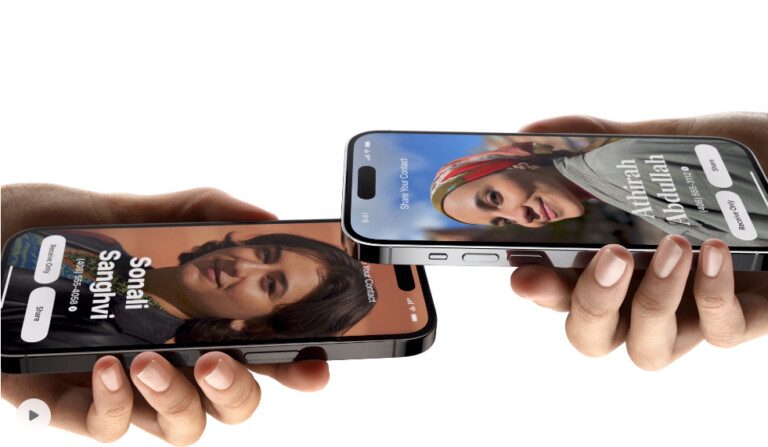
NameDrop auf Apple Watch, iPad und Mac
Die gute Nachricht ist: NameDrop funktioniert auch mit deiner Apple Watch, wenn sie halbwegs aktuell ist. Das ist in diesem Fall eine Apple Watch Ultra (1. Generation oder neuer), Apple Watch Series 7 und neuer und oder eine Apple Watch SE (2. Generation oder neuer).
Kontakt teilen von iPhone zu Apple Watch
Eine der praktischsten Funktionen von NameDrop besteht darin, dass du Kontakte direkt von der Apple Watch aus teilen kannst. Dies ist natürlich besonders nützlich, wenn du unterwegs bist und schnell Kontaktdaten mit jemandem austauschen möchtest.
Um Kontakte zwischen einem iPhone und einer Apple-Watch zu teilen, bringst du die entsperrten Geräte nah aneinander, beziehungsweise legst das iPhone mit der Kamera auf die Watch und schon startet der Prozess.

Auch zwischen zwei Apple Watches kannst du Kontaktdaten austauschen. In diesem Fall reicht Aneinanderhalten aber nicht aus, sondern es braucht ein paar Klicks.
NameDrop von Apple Watch zu Apple Watch
Um von einer Apple Watch an eine andere zu senden, öffnest du auf deiner Watch die Kontakte-App und klickst dort auf dein Foto oben rechts. Dann öffnet sich dein Profil und ein Button zum Teilen erscheint. Wenn du diesen anklickst, kannst du deine Apple Watch nah an die der anderen Person halten und schon wandern die Kontaktdaten rüber.
Wenn dir das zu aufwändig ist, weil du NameDrop sehr oft mit deiner Apple Watch nutzt, kannst du den Vorgang auch abkürzen:
Erstelle ein modulares Zifferblatt für deine Apple Watch und füge deine Kontaktkarte hinzu. Nun kannst du mit zwei Klicks deine Kontaktdaten von der Apple Watch aus mit neuen Kontakten teilen.

NameDrop auf iPad und Mac nutzen
Leider ist NameDrop derzeit (Stand: Dezember 2023) nicht für iPad und Mac verfügbar. Beim Mac mag das noch verständlich sein, bei den iPad-Modellen, die über einen NFC-Chip verfügen, darf die Frage erlaubt sein, warum es nicht möglich ist. Es bleibt jedoch die Hoffnung dass dies mit zukünftigen Softwareupdates noch kommen wird.
Derzeit ist auch auf einem mit NFC-Chip ausgestatteten iPad-Modell mit aktuellem Betriebssystem keine Option für „Geräte aneinernderhalten“ in den Einstellungen für AirDrop auswählbar.
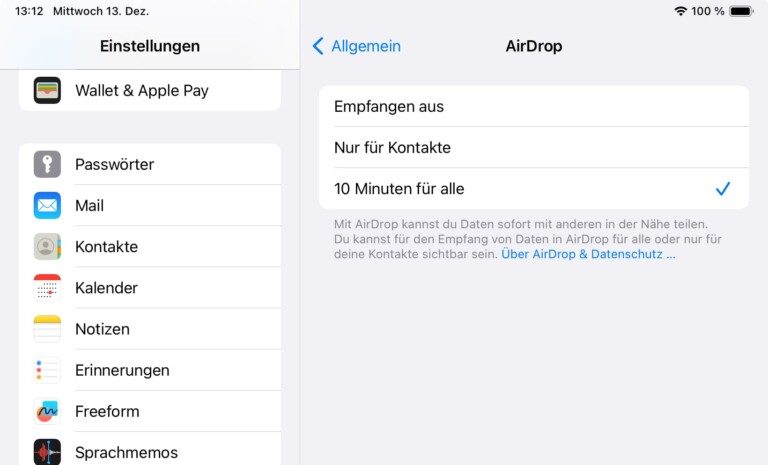
Und zwischen deinen eigenen Geräten?
NameDrop funktioniert nicht zwischen deiner eigenen Apple Watch und deinem eigenen iPhone.
Es ist nur für den Kontaktaustausch zwischen zwei Geräten von zwei unterschiedlichen Nutzern gedacht. Die Synchronisation zwischen eigenen Geräten läuft über iCloud.
Technische Voraussetzungen
Damit du NameDrop nutzen kannst, müssen alle beteiligten Geräte mindestens iOS 17.1 beziehungsweise watchOS 10 installiert haben. Unterstützt werden iPhone 15 (Pro), iPhone 14 (Pro), iPhone 13 (Pro), iPhone 12 (Pro), iPhone SE 3 und neuere sowie die Apple Watch Ultra, Series 7, 8, SE 2 und neuer.
Die Funktion „Geräte aneinanderhalten“ ist nach dem Update auf die entsprechende OS-Version automatisch aktiviert.
Was hilft, wenn NameDrop nicht funktioniert?
Um NameDrop zu nutzen, müssen beide Geräte entsperrt sein und das Display eingeschaltet haben.
Zu wacklig? Es ist hilfreich, eine Hand darunter zu halten, um ein zittriges Zusammenfinden zu verhindern, oder die Geräte auf einer stabilen Oberfläche abzulegen.
Geduld ist ebenfalls wichtig: Es kann einige Sekunden dauern, bis die Verbindung steht.
Versuchst du vielleicht einen Kontakt zu empfangen, der bereits in deinem Adressbuch ist? In diesem Fall funktioniert NameDrop nicht, es steht nur für neue Kontakte zur Verfügung.
Hast du alles ausprobiert und der Datenaustausch klappt immer noch nicht, solltest du die Einstellungen deines iPhone prüfen:
- Stelle sicher, dass Bluetooth und WLAN aktiviert sind.
- Für NameDrop gibt es keine eigenen Einstellungen, aber in den Einstellungen für AirDrop kannst du „Geräte aneinanderhalten“ ein- und ausschalten. Prüfe, ob die Funktion vielleicht deaktiviert ist.
- Schaue nach, ob dein Betriebssystem aktuell ist. Für NameDrop brauchst du mindestens iOS 17.1 oder Watch OS 10.
Ist der Datenaustausch sicher?
Bezüglich Sicherheit musst du dir bei NameDrop wenig Sorgen machen. Die Übertragung erfolgt ausschließlich zwischen zwei Geräten, ohne Zwischenspeicherung in der Cloud. Es werden auch nur die Daten geteilt, die du selbst zur Übertragung freigegeben hast. Ohne deine Zustimmung passiert also nichts.
NameDrop funktioniert durch NFC-Kommunikation (Near Field Communication) zwischen zwei Geräten, du musst also auch sehr nah an dem anderen Gerät sein.
Eine Warnung der amerikanischen Polizei im November 2023 empfahl Eltern, NameDrop auf den Apple-Geräten ihrer Kinder zu deaktivieren. Dazu gesellte sich ein TikTok-Video mit Millionen Klicks, das davor warnte, dass Langfinger über NameDrop heimlich Kontaktdaten abgreifen könnten.
Beides ist aber falsch. Dadurch dass dein iPhone entsperrt sein muss und du zusätzlich den Austausch noch aktiv freigeben musst, kann niemand ohne dein Einverständnis deine Daten übertragen.
So schaltest du NameDrop ab
Möchtest du dennoch die Funktionalität deaktivieren, sind nur wenige Schritte nötig.
- Öffne auf deinem iPhone die Einstellungen-App
- Gehe zu „Allgemein“ und dann zu „AirDrop“
- Deaktiviere den Schalter bei „Geräte aneinanderhalten“

